Win.Privacy Datenschutztool für Windows 10
Nicht jeder Windows10 -Benutzer weiß das vielleicht, aber Ihr PC sendet einige Daten an Microsoft . Windows 10 ist zweifellos das bisher beste Betriebssystem, weist aber noch einige Sicherheitslücken auf. Mit den Datenschutzeinstellungen des Betriebssystems können Sie die Datenschutzeinstellungen von Windows 10 konfigurieren . Außerdem haben wir uns bereits einige Windows 10 Privacy Fixer Tools angesehen(Windows 10 Privacy Fixer Tools) , mit denen Sie die Datenschutzeinstellungen schnell optimieren können. Heute werden wir uns ein weiteres solches Tool namens Win.Privacy ansehen , mit dem Sie die (Win.Privacy)Windows 10-Telemetriedienste Ihres Computers deaktivieren können.
Win.Privacy Datenschutztool(Win.Privacy Privacy Tool) für Windows 10
Win.Privacy, das kostenlose und einfache Programm, erfordert keine Installation, verfügt über eine benutzerfreundliche Oberfläche und benötigt weniger als eine Minute, um auf Ihrem PC zu landen. Die Hauptübersicht hat es in sich, und Sie benötigen kein technisches Know-how, um das Tool zu verwenden. Sie können die Datenschutzprobleme mit nur einem Klick oder einer Schaltfläche beheben.
Die Verwendung des Tools ist einfach. Sie müssen nur die ZIP-Datei von Win herunterladen. Datenschutz(Win. Privacy ) und führen Sie das Setup aus. Starten Sie das Programm und klicken Sie auf die Schaltfläche „ Datenschutzprobleme beheben“(Fix Privacy Issues’) . Der Rest wird vom Tool erledigt.
Es ist jedoch wichtig, zuerst die Einstellungen durchzugehen, damit Sie wissen, welche Änderungen das Tool an Ihrem System vornehmen wird.(But it is important to go through the settings first so that you are aware of the changes the tool will make to your system.)
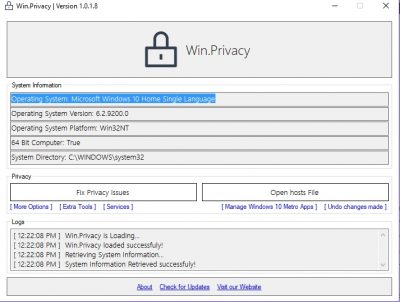
Das Tool erstellt automatisch einen Systemwiederherstellungspunkt,(system restore point) bevor es mit dem Fix beginnt. So können Sie die Änderungen rückgängig machen und die vorherige Konfiguration Ihres PCs wiederherstellen. Es gibt auch eine Protokollspalte in der Hauptübersicht, die alle Ihre Schritte zeigt, die Sie im Tool durchgeführt haben, vom Start bis zum Fix.
So funktioniert Win.Privacy(How Win.Privacy works)
- Erstellt einen Systemwiederherstellungspunkt.
- Deaktiviert und löscht ' dmwappush' und ' DiagTrack' .
- Ändert die Hosts-Datei in Windows und blockiert die an Microsoft gesendeten Daten, wodurch Ihre Datenschutzprobleme behoben werden.
- Das Tool hilft auch beim Deaktivieren der Ruhezustandsfunktion, des Ortungsdienstes, von Cortana und der Windows-Fehlerberichterstattung(Windows Error Reporting) .
- Deinstalliert die vorinstallierten Apps auf Ihrem PC.
- Deaktivieren Sie unerwünschte Windows 10 -Dienste.
Mit dem Tool können Sie außerdem:
- Deaktivieren Sie den Windows Update-Dienst.
- Standort deaktivieren.
- Deaktivieren Sie den Ruhezustand.
- Setzen Sie die Diagnose-(Set Diagnostic) und Nutzungsdaten(Usage Data) auf „einfach“.
- Blockieren Sie Windows-Telemetrie-IPs.
- Deaktivieren Sie Cortana.
- Deaktivieren Sie die Windows-Fehlerberichterstattung.
- Deaktivieren Sie Windows 10-Dienste.
Das Programm enthält auch einige zusätzliche Tools wie Systeminformationen(System Information) , Task-Manager , E- Mail-Client(Email Client) , Textverschlüsselung(Text Encryption) und Website-Blocker . Klicken Sie(Click) auf die Registerkarte Extra Tools , um sie zu verwenden.(Extra Tools)
Die anderen Optionen im Tool umfassen:(The other options in the tool include-)
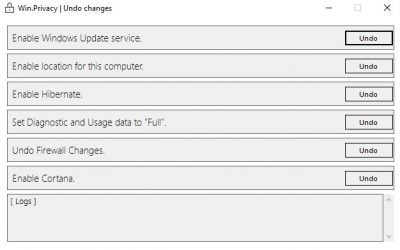


Insgesamt ist Win.Privacy ein einfaches und nützliches Tool, mit dem Sie Ihre Datenschutzprobleme auf Ihrem Windows 10-PC beheben können. Dem Tool fehlen jedoch die richtigen Informationen darüber, welche Fixes anzuwenden sind und welche nicht – es sollte eine Hilfedatei geben, um die Folgen der Fixes zu verstehen.
Es gibt zwei „Readme“-Textdateien, die den Benutzern helfen, das Tool gut zu verstehen. Die zusätzlichen Tools und anderen Funktionen machen Win.Privacy nützlicher. Besuchen Sie thecoffeeaddict.net , um es herunterzuladen. – aber wie bereits erwähnt, überprüfen Sie die vorgenommenen Änderungen und lassen Sie nur die gewünschten Änderungen zu. Wenn Ihnen die vorgenommenen Änderungen nicht gefallen, können Sie zum erstellten Systemwiederherstellungspunkt zurückkehren.
Related posts
PrivaZer ist ein kostenloses, leistungsstarkes Privacy Tool & Cleaner für Windows 10
Das Long Path Fixer Tool behebt Path Too Long-Fehler in Windows 10
Process Hacker ist ein vollständiges Task-Management-Tool für Windows 10
Advanced Visual BCD Editor & Boot Repair Tool für Windows 10
ImagesMixer Bulk Image Processing Tool für Windows 10
Neat Download Manager für Windows 10 beschleunigt Ihre Downloads
Recordit: Kostenloser GIF-Bildschirmrekorder für Windows 10
Start Everywhere ist eine Startmenü-Alternative für Windows 10
Win Update Stop: Windows-Updates unter Windows 10 deaktivieren
Balabolka: Tragbarer kostenloser Text-zu-Sprache-Konverter für Windows 10
Verschieben Sie installierte Programme mit Application Mover unter Windows 10
InDeep Notes ist eine kostenlose und portable Notizen-App für Windows 10
WinXCorners fügt Windows 10 Hot Corners im Mac-Stil hinzu
PrivateWin10 ist ein erweitertes Datenschutztool für Windows 10
So öffnen Sie CUE- und BIN-Dateien in Windows 10 mit PowerISO
Kopieren Sie Fehlercodes und Meldungen aus Dialogfeldern in Windows 10
Beste kostenlose Remote-Desktop-Software für Windows 10
Q-Diris ist eine Quad Explorer-Ersatz-Freeware für Windows 10
SynWrite Editor: Kostenloser Text- und Quellcode-Editor für Windows 10
Beste kostenlose Schaltungssimulationssoftware für Windows 10
